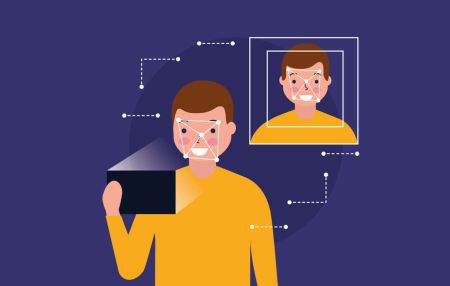FxPro တွင်အကောင့်ကိုအတည်ပြုနည်း
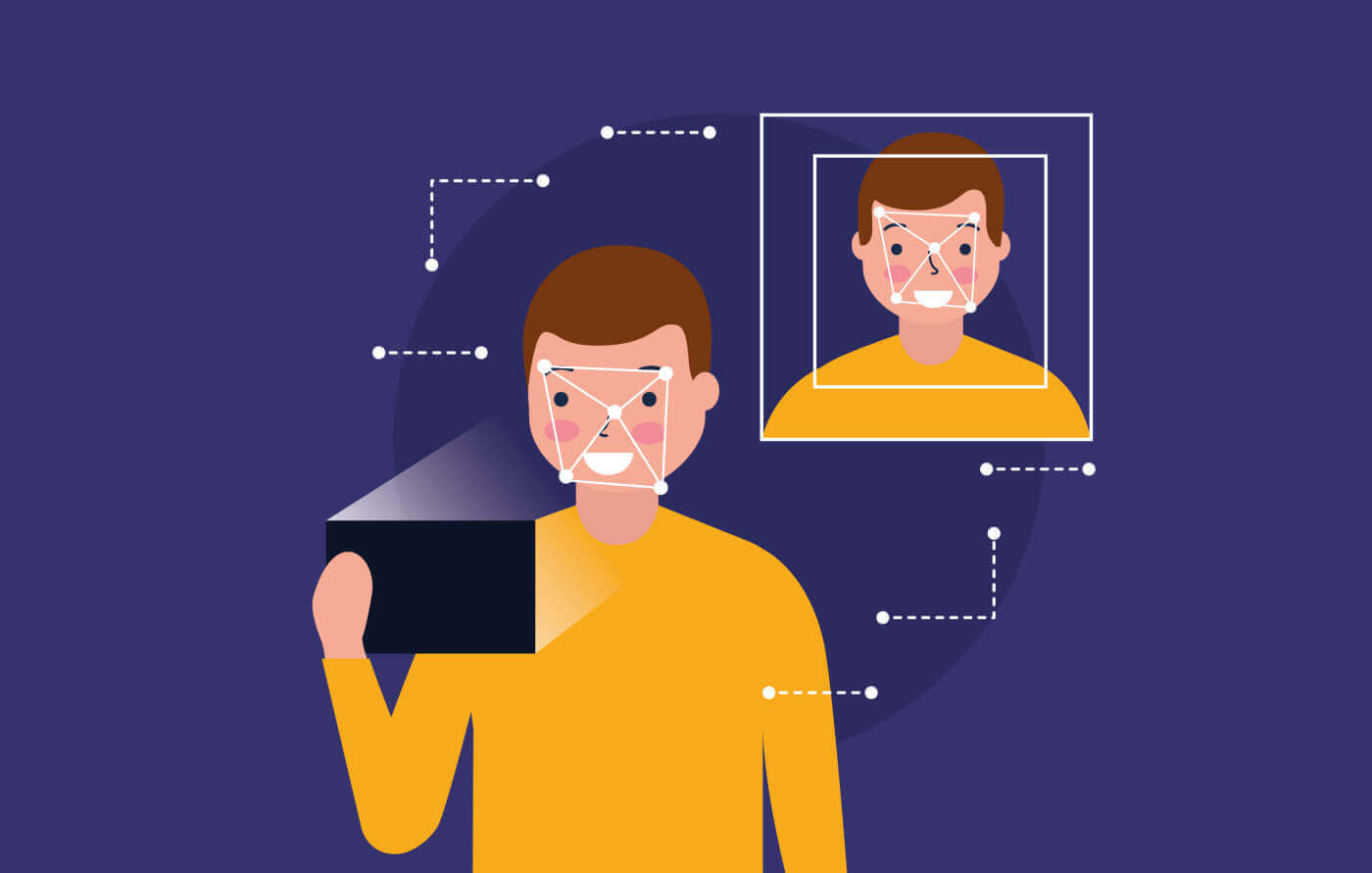
FxPro [ဝဘ်] တွင်အကောင့်ကိုအတည်ပြုနည်း
ပထမဦးစွာ FxPro Dashboard သို့ဝင်ရောက်ပြီး စခရင်၏အပေါ်ဘက်ညာဘက်ထောင့်ရှိ အိုင်ကွန်ကိုရွေးချယ်ပါ၊ ထို့နောက် အတည်ပြုခြင်းစာမျက်နှာသို့ ဦးတည်ရန် "ဖိုင်တင်ခြင်း"
ကိုရွေးချယ်ပါ။
အတည်ပြုခြင်းလုပ်ငန်းစဉ်တွင် အောက်ပါအတိုင်း အဆင့်နှစ်ဆင့် ပါဝင်ပါသည်။
သင်၏ ID သို့မဟုတ် ယာဉ်မောင်းလိုင်စင် ဓာတ်ပုံကို အပ်လုဒ်လုပ်ပါ။
ဆယ်လ်ဖီရိုက်ပါ။

အတည်ပြုခြင်းလုပ်ငန်းစဉ်ကို ပြီးမြောက်ရန် သင့်အတွက် နည်းလမ်းနှစ်ခုကို ကျွန်ုပ်တို့ ပံ့ပိုးပေးသည် (သို့သော်လည်း ၎င်း၏ အဆင်ပြေမှုနှင့် အတည်ပြုမှုအတွက် အကောင်းဆုံးဖြစ်ခြင်းကြောင့် မိုဘိုင်းအက်ပ်ကို အသုံးပြုရန် အကြံပြုပါသည်)
- သင်သည် မိုဘိုင်းကိရိယာကို အသုံးပြု၍ စာရွက်စာတမ်းများကို အပ်လုဒ်လုပ်ရန် ရွေးချယ်ပါက၊ ကင်မရာကိုဖွင့်ပြီး သင့်မိုဘိုင်းစက်ပစ္စည်းပေါ်ရှိ လုပ်ငန်းစဉ်တစ်ခုလုံးကို ပြီးမြောက်အောင် လုပ်ဆောင်နိုင်သည့် မျက်နှာပြင်ပေါ်ရှိ QR ကုဒ်ကို စကင်န်ဖတ်ကာ စစ်ဆေးခြင်းစာမျက်နှာသို့ ညွှန်ကြားရန်။
တစ်နည်းအားဖြင့် သင်သည် "နေရန်နှင့် ဘရောက်ဆာမှတစ်ဆင့် အတည်ပြုရန်" ခလုတ်ကို ရွေးချယ်ခြင်းဖြင့် သင့်ဝဘ်ဘရောက်ဆာတွင် လုပ်ငန်းစဉ်ကို အပြီးသတ်နိုင်သည် ။

အတည်ပြုခြင်းလုပ်ငန်းစဉ်ကို ဆက်လက်ဆောင်ရွက်ရန် နောက်စာမျက်နှာရှိ "ဖုန်းတွင်ဆက်ရန်" ခလုတ်ကို ရွေးချယ်ပါ
။
ပထမဦးစွာ၊ သင်သည် US တွင်နေထိုင်သူဟုတ်မဟုတ် US တွင်နေထိုင်သူများအတွက် စိစစ်ရေးလုပ်ငန်းစဉ်အတွက် အထူးမူဝါဒများရှိနေသဖြင့် FxPro ကို အသိပေးပါ။ သင်၏ရွေးချယ်မှုကို ပြုလုပ်ပြီးနောက်၊ နောက်စာမျက်နှာသို့ရွှေ့ရန် "သဘောတူပြီး ရှေ့ဆက်ရန်"
ကိုနှိပ်ပါ။
ဤစာမျက်နှာတွင်၊ သင်ရွေးချယ်လိမ့်မည်-
ထုတ်ပေးသည့်နိုင်ငံ။
စာရွက်စာတမ်းအမျိုးအစား (ယာဉ်မောင်းလိုင်စင်/ ID Card/ နေထိုင်ခွင့်/ Passport)။
ပြီးသည်နှင့် ဆက်လက်ဆောင်ရွက်ရန် " Next"
ကိုနှိပ်ပါ။
ယခု သင်သည် ရုပ်ပုံများကို အသုံးပြု၍ စာရွက်စာတမ်းများ အပ်လုဒ်လုပ်သည့် အဆင့်သို့ ရောက်ရှိမည်ဖြစ်သည်။ သင့်တွင် ရွေးချယ်စရာ နှစ်ခုရှိသည်-
ရောင်စုံဓာတ်ပုံ သို့မဟုတ် ဖိုင်ကို အပ်လုဒ်လုပ်ပါ။
အလင်းရောင်ကောင်းစွာရှိသော အခန်းတွင် ဓာတ်ပုံရိုက်ပါ။
သင့်စာရွက်စာတမ်းများ၏ ပုံများကို မတည်းဖြတ်ပါနှင့်။
ကျေးဇူးပြု၍ ဂရုတစိုက်မှတ်သားပါ၊ ထို့နောက် အပ်လုဒ်စတင်ရန် "ဆက်လုပ်ရန်" ကိုနှိပ်ပါ။

ပိုမိုကောင်းမွန်သောရလဒ်များရရှိရန် သင့်အတွက် အောက်တွင်ဖော်ပြထားသော အကြံပြုချက်အချို့ဖြစ်သည်-
အလင်းရောင်
ကောင်းသည့် ပတ်ဝန်းကျင်သည် ပုံရှိဇာတ်ကောင်များကို မှတ်မိစေရန် ကူညီပေးပါသည်။ ပုံသည် မှောင်လွန်းသည် သို့မဟုတ် တောက်ပလွန်းသောအခါ၊ စာရွက်စာတမ်းကို အတည်ပြု၍မရပါ။
ရောင်ပြန်ဟပ်မှုများကို ရှောင်ကြဉ်ပါ
သင့်စက်မှ ဓာတ်မီးကို အသုံးမပြုပါနှင့်။ မီးချောင်းများ သို့မဟုတ် ပတ်ဝန်းကျင်အလင်းရောင်များမှ ရောင်ပြန်ဟပ်ခြင်းကို ရှောင်ကြဉ်ပါ။ ရုပ်ပုံပေါ်ရှိ ရောင်ပြန်ဟပ်မှုများသည် အချက်အလက်လုပ်ဆောင်ခြင်းနှင့် ထုတ်ယူခြင်းကို အနှောင့်အယှက်ဖြစ်စေသည်။
အာရုံစူးစိုက်မှု နှင့် ပြတ်သားမှု
သည် ပုံများကို ရှင်းလင်းပြီး မှုန်ဝါးသော ဧရိယာများ မရှိကြောင်း သေချာပါစေ။
Angle
စာတမ်းကို အလျားလိုက် သို့မဟုတ် ဒေါင်လိုက် ဦးတည်ချက်တွင် 10 ဒီဂရီထက် ပိုမခေါင်းစဉ်တပ်သင့်ပါ။ 

ထို့အပြင်၊ စက်ပစ္စည်း၏ ကင်မရာကို ဝင်သုံးခွင့်ပြုရန် မမေ့ပါနှင့် (၎င်းသည် မဖြစ်မနေ လိုအပ်သည်)။
ထို့နောက် အပ်လုဒ်စတင်ရန် "ဆက်လုပ်ရန်"
ကိုနှိပ်ပါ
သင်သည် သင်၏စာရွက်စာတမ်းပုံများကို အပ်လုဒ်လုပ်ရန် နည်းလမ်းနှစ်သွယ်ကို ကမ်းလှမ်းလိမ့်မည်-
စခရင်ပေါ်ရှိ ဘောင်အတွင်းမှ စာရွက်စာတမ်းကို ချိန်ညှိပါ၊ ထို့နောက် အောက်ခြေရှိ အဖြူရောင် စက်ဝိုင်းခလုတ် (ပုံတွင် နံပါတ် 1 အဖြစ် တံဆိပ်တပ်ထားသည်) ကို နှိပ်ပြီး ပုံကို ရိုက်ကူးပြီး သိမ်းဆည်းပါ။
သင့်စက်၏ရှိရင်းစွဲဓာတ်ပုံဒစ်ဂျစ်တိုက်မှ ဓာတ်ပုံတစ်ပုံကို အပ်လုဒ်လုပ်ရန် ပုံတွင်ပြထားသည့် အိုင်ကွန် (နံပါတ် 2 အဖြစ် အညွှန်းတပ်ထားသော) ခလုတ်ကို ရွေးပါ။

ထို့နောက် ရုပ်ပုံသည် ရှင်းရှင်းလင်းလင်းမြင်ရပြီး ဖတ်နိုင်သည်ကို စစ်ဆေးပါ။ ထို့နောက်၊ စာရွက်စာတမ်း၏ ကျန်ရှိသော နှစ်ဖက်အတွက် တူညီသောလုပ်ငန်းစဉ်ကို ဆက်လက်လုပ်ဆောင်ပါ (လိုအပ်သော ဘက်ခြမ်းအရေအတွက်သည် သင်ကနဦးရွေးချယ်ထားသော အတည်ပြုစာရွက်စာတမ်းအမျိုးအစားပေါ် မူတည်ပါမည်)။
စံချိန်စံညွှန်းများနှင့် ကိုက်ညီပါက နောက်တစ်ဆင့်သို့ ဆက်လက်သွားရန် "ဆက်လုပ်ရန်"
ကို ရွေးချယ်ပါ။
နောက်တစ်ဆင့်ကတော့ Liveness Check ပါ ။ ဤအဆင့်ကို ချောချောမွေ့မွေ့ ပြီးမြောက်အောင် ကူညီရန် အောက်တွင်ဖော်ပြထားသော အကြံပြုချက်အချို့ ဖြစ်ပါသည်-
အလင်းရောင် ကောင်းစွာရသော
အခန်းသည် စစ်ဆေးမှုပြီးမြောက်ရန် သင့်ဒေတာများကို တိကျစွာ ဖော်ထုတ်နိုင်စေရန် အခန်းတွင်း အလင်းရောင်ကောင်းစွာရရှိကြောင်း သေချာပါစေ။
မျက်နှာအနေအထားမှန်မှန်ကန်ကန်
ကျေးဇူးပြု၍ ကင်မရာနှင့် အလွန်နီးကပ်ခြင်း သို့မဟုတ် ဝေးလွန်းခြင်း မပြုပါနှင့်။ ဘောင်အတွင်း၌ ရှင်းရှင်းလင်းလင်းမြင်ရပြီး မှန်ကန်စွာ အံဝင်ခွင်ကျဖြစ်စေရန် သင့်မျက်နှာကို နေရာချထားပါ။
သဘာ၀
အသွင်အပြင်ကို မပြောင်းလဲပါနှင့်။ အသက်အန္တရာယ်စစ်ဆေးသည့်အခါ နှာခေါင်းစည်းများ၊ မျက်မှန်များနှင့် ဦးထုပ်များ မ၀တ်ပါနှင့်။ 

ကျေးဇူးပြု၍ သင့်မျက်နှာကို ဘောင်အတွင်း ချထားပြီးနောက် သင့်အား ခွဲခြားသိရှိနိုင်ရန် စနစ်အတွက် 2-5 စက္ကန့်ခန့် ငြိမ်နေပါ။ သင်အောင်မြင်ပါက၊ သင်သည် နောက်မျက်နှာပြင်သို့ အလိုအလျောက် ညွှန်ပြမည်ဖြစ်သည်။ 
ဤစာမျက်နှာတွင် သင့်မျက်နှာကို ဘောင်အတွင်းထားကာ အစိမ်းရောင်ညွှန်ပြချက်အတိုင်း စက်ဝိုင်းပုံစံဖြင့် သင့်ခေါင်းကို ဖြည်းညှင်းစွာ လှည့်ပါ။ 
Liveness Check ကို အောင်မြင်စွာ ကျော်ဖြတ်နိုင်သည့်အတွက် ဂုဏ်ယူပါသည်။ 
သင်၏ဒေတာကို လုပ်ဆောင်ရန်နှင့် မျက်နှာပြင်ပေါ်တွင် ရလဒ်များကိုပြသရန်အတွက် ယခု 5 မှ 10 စက္ကန့်အထိ စောင့်ပါ။ 
FxPro ဖြင့် သင့်ပရိုဖိုင်ကို အောင်မြင်စွာ အတည်ပြုနိုင်သည့်အတွက် ဂုဏ်ယူပါသည်။ ရိုးရှင်းပြီး မြန်ဆန်ပါတယ်။ 
FxPro [App] တွင်အကောင့်ကိုအတည်ပြုနည်း
ပထမဦးစွာ သင့်မိုဘိုင်းစက်ပစ္စည်းပေါ်ရှိ FxPro Mobile App ကိုဖွင့်ပါ၊ ထို့နောက် စခရင်၏အောက်ခြေညာဘက်ထောင့်ရှိ "နောက်ထပ်"
ကိုရွေးချယ်ပါ။
အဲဒီမှာ "ကျွန်ုပ်၏ပရိုဖိုင်" ကို ရွေးချယ်ခြင်းဖြင့်ဆက်လက်လုပ်ဆောင်ပါ ။ 
ထို့နောက် အတည်ပြုခြင်းလုပ်ငန်းစဉ်ကို စတင်ရန် "စာရွက်စာတမ်းများ အပ်လုဒ်တင်ခြင်း" ကဏ္ဍကို ရွေးချယ်ပါ။
ပထမဦးစွာ၊ သင်သည် US နေထိုင်သူများ အတွက် သီးခြား စိစစ်ရေး မူဝါဒများ ရှိနေသဖြင့် သင် အမေရိကန် နေထိုင်သူ ဟုတ်မဟုတ် FxPro အကြောင်းကြားပါ။
သင်ရွေးချယ်မှုပြုလုပ်ပြီးသည်နှင့် နောက်စာမျက်နှာသို့ဆက်လက်သွားရန် "သဘောတူပြီး ရှေ့ဆက်ရန်"
ကိုနှိပ်ပါ။
ဤစာမျက်နှာတွင်၊ သင်သည် ရွေးချယ်ရန် လိုအပ်လိမ့်မည်-
ထုတ်တယ် ။
စာရွက်စာတမ်းအမျိုးအစား (ယာဉ်မောင်းလိုင်စင်၊ ID ကတ်၊ နေထိုင်ခွင့်၊ သို့မဟုတ် နိုင်ငံကူးလက်မှတ်)။
ဤရွေးချယ်မှုများကို အပြီးသတ်ပြီးနောက် ဆက်လက်ဆောင်ရွက်ရန် "Next"
ကိုနှိပ်ပါ။
ဤအဆင့်တွင် သင်သည် ရုပ်ပုံများကို အသုံးပြု၍ စာရွက်စာတမ်းများကို အပ်လုဒ်လုပ်ရန် လိုအပ်မည်ဖြစ်သည်။ သင့်တွင် ရွေးချယ်စရာနှစ်ခုရှိသည်။
ရောင်စုံဓာတ်ပုံ သို့မဟုတ် ဖိုင်ကို အပ်လုဒ်လုပ်ပါ။
အလင်းရောင်ကောင်းစွာရရှိသောနေရာတွင် ဓာတ်ပုံရိုက်ပါ။
သင့်စာရွက်စာတမ်းများ၏ ပုံများကို မတည်းဖြတ်ပါနှင့်။
ဤညွှန်ကြားချက်များကို သေချာစစ်ဆေးပြီးနောက် အပ်လုဒ်လုပ်ခြင်းလုပ်ငန်းစဉ်စတင်ရန် "ဆက်လုပ်ရန်" ကိုနှိပ်ပါ။

ဤသည်မှာ ပိုမိုကောင်းမွန်သောရလဒ်များရရှိစေရန် ကူညီပေးမည့် အကြံပြုချက်အချို့ဖြစ်သည်-
အလင်းရောင်
ကောင်းသည့် ပတ်ဝန်းကျင်သည် ပုံရှိဇာတ်ကောင်များကို မှတ်မိစေရန် ကူညီပေးပါသည်။ ပုံသည် မှောင်လွန်းသည် သို့မဟုတ် တောက်ပလွန်းသောအခါ၊ စာရွက်စာတမ်းကို အတည်ပြု၍မရပါ။
ရောင်ပြန်ဟပ်မှုများကို ရှောင်ကြဉ်ပါ
သင့်စက်မှ ဓာတ်မီးကို အသုံးမပြုပါနှင့်။ မီးချောင်းများ သို့မဟုတ် ပတ်ဝန်းကျင်အလင်းရောင်များမှ ရောင်ပြန်ဟပ်ခြင်းကို ရှောင်ကြဉ်ပါ။ ရုပ်ပုံပေါ်ရှိ ရောင်ပြန်ဟပ်မှုများသည် အချက်အလက်လုပ်ဆောင်ခြင်းနှင့် ထုတ်ယူခြင်းကို အနှောင့်အယှက်ဖြစ်စေသည်။
အာရုံစူးစိုက်မှု နှင့် ပြတ်သားမှု
သည် ပုံများကို ရှင်းလင်းပြီး မှုန်ဝါးသော ဧရိယာများ မရှိကြောင်း သေချာပါစေ။
Angle
စာတမ်းကို အလျားလိုက် သို့မဟုတ် ဒေါင်လိုက် ဦးတည်ချက်တွင် 10 ဒီဂရီထက် ပိုမခေါင်းစဉ်တပ်သင့်ပါ။ 

ထို့အပြင်၊ ၎င်းသည်မဖြစ်မနေလိုအပ်ချက်ဖြစ်သောကြောင့် စက်ပစ္စည်း၏ကင်မရာအသုံးပြုခွင့်ကို သင်ခွင့်ပြုကြောင်းသေချာပါစေ။
ထို့နောက် အပ်လုဒ်လုပ်ခြင်းလုပ်ငန်းစဉ်ကို စတင်ရန် "Continue"
ကိုနှိပ်ပါ။
သင့်စာရွက်စာတမ်းပုံများကို အပ်လုဒ်တင်ရန်အတွက် ရွေးချယ်စရာနှစ်ခုရှိပါမည်-
စာရွက်စာတမ်းကို စခရင်ပေါ်ရှိ ဘောင်အတွင်း ချိန်ညှိပြီးနောက် အောက်ခြေရှိ အဖြူရောင် စက်ဝိုင်းခလုတ် (ပုံတွင် နံပါတ် 1 အဖြစ် တံဆိပ်တပ်ထားသည်) ကို နှိပ်ပြီး ပုံကို ရိုက်ကူးပြီး သိမ်းဆည်းပါ။
သင့်စက်၏ရှိရင်းစွဲဓာတ်ပုံဒစ်ဂျစ်တိုက်မှ ဓာတ်ပုံတစ်ပုံကို အပ်လုဒ်လုပ်ရန် ပုံတွင်ပြထားသည့် အိုင်ကွန် (နံပါတ် 2 အဖြစ် အညွှန်းတပ်ထားသော) ခလုတ်ကို ရွေးပါ။

ထို့နောက် ပုံသည် ရှင်းလင်းပြီး ဖတ်နိုင်စေရန် သေချာပါစေ။ သင်ရွေးချယ်ထားသော အတည်ပြုစာရွက်စာတမ်းအမျိုးအစားပေါ် မူတည်၍ စာရွက်စာတမ်း၏ကျန်ရှိနေသည့်ဘက်ခြမ်းများအတွက် လုပ်ငန်းစဉ်ကို ပြန်လုပ်ပါ။
ပုံများသည် စံနှုန်းများနှင့် ကိုက်ညီပါက နောက်တစ်ဆင့်သို့ ဆက်လက်သွားရန် "Continue"
ကိုနှိပ်ပါ။
နောက်တစ်ဆင့်ကတော့ Liveness Check ပါ ။ ဤအဆင့်ကို ချောချောမွေ့မွေ့ ပြီးမြောက်အောင် ကူညီရန် အောက်တွင်ဖော်ပြထားသော အကြံပြုချက်အချို့ ဖြစ်ပါသည်-
အလင်းရောင် ကောင်းစွာရသော
အခန်းသည် စစ်ဆေးမှုပြီးမြောက်ရန် သင့်ဒေတာများကို တိကျစွာ ဖော်ထုတ်နိုင်စေရန် အခန်းတွင်း အလင်းရောင်ကောင်းစွာရရှိကြောင်း သေချာပါစေ။
မျက်နှာအနေအထားမှန်မှန်ကန်ကန်
ကျေးဇူးပြု၍ ကင်မရာနှင့် အလွန်နီးကပ်ခြင်း သို့မဟုတ် ဝေးလွန်းခြင်း မပြုပါနှင့်။ ဘောင်အတွင်း၌ ရှင်းရှင်းလင်းလင်းမြင်ရပြီး မှန်ကန်စွာ အံဝင်ခွင်ကျဖြစ်စေရန် သင့်မျက်နှာကို နေရာချထားပါ။
သဘာ၀
အသွင်အပြင်ကို မပြောင်းလဲပါနှင့်။ အသက်အန္တရာယ်စစ်ဆေးသည့်အခါ နှာခေါင်းစည်းများ၊ မျက်မှန်များနှင့် ဦးထုပ်များ မ၀တ်ပါနှင့်။ 

သင့်မျက်နှာကို ဘောင်အတွင်း ချထားပြီး သင့်အား ခွဲခြားသိရှိနိုင်ရန် စနစ်အတွက် ၂ စက္ကန့်မှ ၅ စက္ကန့်အထိ ငြိမ်နေပါ။ အောင်မြင်ပါက၊ သင်သည် နောက်စခရင်သို့ အလိုအလျောက် ပြန်ညွှန်းပေးပါမည်။ 
ဤစာမျက်နှာတွင် သင့်မျက်နှာကို ဘောင်အတွင်းထားကာ အစိမ်းရောင်ညွှန်ပြချက်အတိုင်း စက်ဝိုင်းပုံစံဖြင့် သင့်ခေါင်းကို ဖြည်းညှင်းစွာ လှည့်ပါ။ 
Liveness Check ကို အောင်မြင်စွာ ပြီးမြောက်သည့်အတွက် ဂုဏ်ယူပါသည်။ 
စနစ်က သင့်ဒေတာကို လုပ်ဆောင်ပြီး ရလဒ်များကို မျက်နှာပြင်ပေါ်တွင် ပြသနေချိန်တွင် ကျေးဇူးပြု၍ 5 မှ 10 စက္ကန့်အထိ စောင့်ပါ။ 
FxPro ဖြင့် သင့်ပရိုဖိုင်ကို အောင်မြင်စွာ အတည်ပြုနိုင်သည့်အတွက် ဂုဏ်ယူပါသည်။ ဒီလို ရိုးရှင်းပြီး မြန်ဆန်တဲ့ လုပ်ငန်းစဉ်တစ်ခုပါ။ 
အမေးများသောမေးခွန်းများ (FAQ)
မည်သည့်စာရွက်စာတမ်းများ လိုအပ်သနည်း။
သင်၏အထောက်အထားကိုအတည်ပြုရန် သင့်၏တရားဝင်နိုင်ငံတကာပတ်စပို့၊ နိုင်ငံသားစီစစ်ရေးကတ်ပြား သို့မဟုတ် ယာဉ်မောင်းလိုင်စင်မိတ္တူ လိုအပ်ပါသည်။
ပြီးခဲ့သော 6 လအတွင်း ထုတ်ပြန်ခဲ့သော သင့်အမည်နှင့် လိပ်စာကိုပြသသည့် နေထိုင်ရေးအထောက်အထားစာရွက်စာတမ်းကိုလည်း ကျွန်ုပ်တို့ တောင်းဆိုနိုင်ပါသည်။
လိုအပ်သော စာရွက်စာတမ်း(များ) နှင့် ၎င်းတို့၏ လက်ရှိ အတည်ပြုခြင်း အခြေအနေကို FxPro Direct မှတဆင့် အချိန်မရွေး တွေ့မြင်နိုင်ပါသည်။
ကျွန်ုပ်၏ ကိုယ်ရေးကိုယ်တာအသေးစိတ်အချက်အလက်များမှာ သင်နှင့် လုံခြုံပါသလား။
FxPro သည် သင်၏ကိုယ်ရေးကိုယ်တာအသေးစိတ်အချက်အလက်များကို လုံးဝယုံကြည်စိတ်ချမှုရှိစေရန် သေချာစေရန် လေးနက်သောကြိုတင်ကာကွယ်မှုအစီအမံများကို လုပ်ဆောင်ပါသည်။ သင့်စကားဝှက်များကို ကုဒ်ဝှက်ထားပြီး သင်၏ကိုယ်ရေးကိုယ်တာအသေးစိတ်အချက်အလက်များကို လုံခြုံသောဆာဗာများပေါ်တွင် သိမ်းဆည်းထားပြီး ခွင့်ပြုထားသော ဝန်ထမ်းအရေအတွက် အနည်းငယ်မှလွဲ၍ မည်သူမဆို ဝင်ရောက်ကြည့်ရှုနိုင်မည်မဟုတ်ပေ။
သင့်လျော်မှုစမ်းသပ်မှု ကျရှုံးပါက ကျွန်ုပ် ဘာလုပ်သင့်သနည်း။
ထိန်းညှိပွဲစားတစ်ဦးအနေဖြင့်၊ ကျွန်ုပ်တို့သည် CFDs များအကြောင်း ၎င်းတို့၏နားလည်မှုနှင့် ပတ်သက်သည့်အန္တရာယ်များကို သိရှိခြင်းနှင့်ပတ်သက်၍ ကျွန်ုပ်တို့၏ဖောက်သည်များ၏ သင့်လျော်မှုကို အကဲဖြတ်ရန် လိုအပ်ပါသည်။
သင့်တွင် လောလောဆယ် လိုအပ်သည့် အတွေ့အကြုံမရှိသေးဟု ယူဆပါက၊ သင်သည် သရုပ်ပြအကောင့်ဖန်တီးမှုဖြင့် ဆက်လက်လုပ်ဆောင်နိုင်ပါသည်။ သင်သည် တိုက်ရိုက်အကောင့်ဖွင့်ရန် အဆင်သင့်ရှိပြီး အတွေ့အကြုံရှိပြီဟု ခံစားရပြီး ပါဝင်သည့်အန္တရာယ်များကို အပြည့်အဝသိရှိပြီးသည်နှင့် သင့်သင့်လျော်မှုကို ပြန်လည်အကဲဖြတ်နိုင်စေရန် ကျွန်ုပ်တို့ထံ ဆက်သွယ်ပါ။
မှတ်ပုံတင်ဖောင်တွင် ကျွန်ုပ်တို့ထံ ပေးထားသည့် အချက်အလက်များသည် မှားယွင်းနေပါက၊ အမှားအယွင်းများရှိပါက ရှင်းလင်းပေးရန် ကျွန်ုပ်တို့ထံ ဆက်သွယ်အကြောင်းကြားပါ။
နိဂုံး- FxPro ဖြင့် ထိရောက်သော အကောင့်စစ်ဆေးခြင်း
FxPro တွင် သင့်အကောင့်ကို အတည်ပြုခြင်းသည် ချောမွေ့ပြီး ထိရောက်သော လုပ်ငန်းစဉ်တစ်ခုအဖြစ် ဒီဇိုင်းထုတ်ထားသည်။ ပလပ်ဖောင်း၏ အတည်ပြုခြင်းအဆင့်များသည် ရိုးရှင်းပြီး သင့်အကောင့်သည် လုံခြုံပြီး စည်းမျဉ်းစည်းကမ်းစံနှုန်းများနှင့် ကိုက်ညီကြောင်း သေချာစေပါသည်။ FxPro ၏ ရှင်းလင်းသော ညွှန်ကြားချက်များနှင့် တုံ့ပြန်မှုဆိုင်ရာ ပံ့ပိုးကူညီမှုအဖွဲ့ဖြင့်၊ သင်သည် အတည်ပြုခြင်းလုပ်ငန်းစဉ်ကို လျင်မြန်ပြီး ယုံကြည်စိတ်ချစွာ အပြီးသတ်နိုင်သည်။ ဤရိုးရှင်းသောနည်းလမ်းသည် အကောင့်လုံခြုံရေးကို မြှင့်တင်ပေးရုံသာမက မလိုအပ်ဘဲ နှောင့်နှေးမှုများမရှိဘဲ အရောင်းအဝယ်စတင်ရန်လည်း ခွင့်ပြုပေးပါသည်။